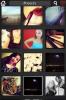Comment faire fonctionner les notifications LED de la caméra iPhone [Guide complet]
Le système de notification dans iOS, avant la dernière mise à jour, était toujours sous le feu des critiques comme il l'était assez inefficace et incomparable pour un centre de notification universel comme celui qu'Android a toujours eu. Mais iOS 5 a résolu ce problème et a même ajouté quelques améliorations assez soignées à l'ensemble du concept. En plus d'ajouter des widgets au centre de notification, il est désormais possible de faire clignoter la LED chaque fois que vous recevez une nouvelle notification. La lumière de la caméra est assez lumineuse et presque impossible à manquer, ce qui renforce le but d'une notification. Donc, si vous avez un iPhone (ceux qui ont une LED de caméra, c'est-à-dire iPhone 4 ou iPhone 4S) et que vous utilisez iOS 5, cette astuce est parfaite pour vous.

La configuration de l'option est simple et tout ce que vous avez à faire est d'aller dans les paramètres de votre téléphone, de naviguer vers Général> Options d'accessibilité et d'activer les notifications LED. Maintenant, cela devrait activer les notifications LED pour vous, mais certains utilisateurs ont signalé des problèmes pour le faire fonctionner correctement. La LED clignote 3 fois sur une nouvelle notification et cela aussi
uniquement lorsque votre téléphone est en mode écran verrouillé. Si le simple fait d'activer la fonction ne la fait pas fonctionner pour vous, essayez le remède suivant.- Désactivez le flash à la fois dans l'appareil photo et les paramètres d'alerte de notification.
- Appuyez simultanément sur le bouton d'alimentation et d'accueil et maintenez enfoncé jusqu'à ce que le téléphone redémarre (en termes techniques, effectuez un redémarrage dur).
- Une fois le téléphone rallumé, lancez Paramètres.
- Naviguez vers Général> Accessibilité et faire glisser le bouton de notification LED sur ON. Ne vous contentez pas d'appuyer dessus pour l'activer; maintenez-le et faites-le glisser.
Une fois cela fait, votre LED devrait commencer à fonctionner en synchronisation avec les notifications. S'il ne le fait pas immédiatement, donnez-lui quelques heures et il devrait commencer à fonctionner très bien. Certaines personnes pourraient affirmer qu'une alerte LED de ce type pourrait ne pas être vraiment utile pour la plupart des utilisateurs d'iOS, car vous êtes tenu de garder votre téléphone orienté vers le haut plutôt que l'inverse (où la LED est situé). Il serait préférable que dans les futurs modèles d'iPhone, Apple crée une LED de notification spéciale à côté de la caméra frontale ou n'importe où au-dessus de l'écran. Dans l'état actuel des choses, vous devrez vous contenter de l'alerte LED arrière et peut-être commencer à placer votre téléphone avec l'écran orienté vers le bas.
Chercher
Messages Récents
Installer le port SDK Honeycomb Android 3.0 sur myTouch 4G
Honeycomb (Android 3.0) a été porté sur myTouch 4G grâce au Nexus O...
InstaFlow pour iPhone / iPad ajoute un contrôle gestuel à Instagram
Instagram est l'application de partage de photos incroyablement pop...
OptionsXpress: Restez informé des tendances boursières sur votre WP7
optionsXpress est un service qui compte de nombreux utilisateurs in...